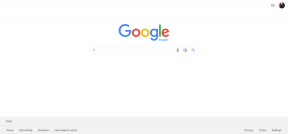วิธีรับ OnePlus Launcher บนโทรศัพท์ Android ทุกรุ่น
เบ็ดเตล็ด / / November 29, 2021
หลังจากใช้ OnePlus 6T เป็นเวลากว่าหกเดือนที่ฉันย้ายไปที่ POCO F1 เมื่อเร็วๆ นี้ และหนึ่งในความท้าทายเร่งด่วนของฉันคือการทำความคุ้นเคยกับตัวเปิดใช้สต็อก ใช่ ฉันรู้สึกเบื่อหน่ายกับวิธีการใช้งาน OnePlus Launcher ที่ไร้จีบขอบ ดังนั้นการทำความคุ้นเคยกับระบบแยกแอพใหม่ของ ตัวเปิด POCO พิสูจน์แล้วว่าเป็นการทดสอบสำหรับฉัน

โชคดีที่ การปรับแต่งโทรศัพท์ Android เป็นเรื่องง่าย ไม่ว่าจะเป็นการปรับแต่งตัวเรียกใช้งานหุ้นหรือเปลี่ยนไปใช้ตัวเรียกใช้งานบุคคลที่สาม ไม่ต้องใช้ความพยายามมากนักหากคุณมีทรัพยากรที่เหมาะสมกับคุณ
โชคดีที่การค้นหาแอพ OnePlus Launcher ที่เหมาะสมทำให้ฉันมีตัวเลือกที่ใช้งานได้จริง และมันก็ใช้งานได้อย่างมีเสน่ห์
ในโพสต์นี้ เราจะมาดูวิธีรับ OnePlus Launcher บนโทรศัพท์ Android ทุกรุ่น ทั้งโทรศัพท์ Android ที่รูทและไม่ได้รูท
แต่ก่อนที่เราจะตรวจสอบนั้น อะไรคือความแตกต่างที่สำคัญระหว่าง OnePlus Launcher และตัวเรียกใช้งานยอดนิยมอื่นๆ เช่น Nova
เกี่ยวกับ Guiding Tech
ความแตกต่างระหว่าง Nova และ OnePlus Launcher
ส่วนต่อประสานผู้ใช้และคุณสมบัติ
ทั้ง Nova และ OnePlus Launcher มีแนวทางที่แตกต่างกันสำหรับอินเทอร์เฟซผู้ใช้เริ่มต้น แม้ว่า Nova จะมีตัวเลือกให้คุณเปิดลิ้นชักแอปได้สองทาง (ปุ่มและท่าทางสัมผัส) แต่ OnePlus Launcher ให้คุณเปิดลิ้นชักแอปด้วยการปัดขึ้น

คุณสมบัติอื่นที่มักจะหายไปในตัวเรียกใช้งานบุคคลที่สามส่วนใหญ่ (นอกเหนือจากตัวเรียกใช้พิกเซล) คือ หน้าฟีดเฉพาะ. หน้านี้มีชื่อว่าชั้นวาง ให้คุณเพิ่มบันทึกย่อและเครื่องมือที่คุณชื่นชอบได้ คุณสามารถเข้าถึงได้โดยปัดไปทางซ้ายบนหน้าจอหลัก

คุณสมบัติที่ดีอีกอย่างที่ขาดหายไปใน Nova เวอร์ชันฟรีคือซ่อนแอพ คุณสามารถซ่อนแอพบางตัวจากมุมมองธรรมดาได้ตามที่บอกชื่อ ในกรณีของ OnePlus Launcher คุณสามารถซ่อนแอพผ่าน Hide Space ใน App Drawer
ความสามารถในการปรับแต่ง
คุณสมบัติการปรับแต่งนั้นมีอยู่มากมายใน Nova ที่นี่ คุณสามารถเปลี่ยนรูปลักษณ์ของแถบ Google Search รวมทั้งปรับแต่งจำนวนแถวและคอลัมน์ของหน้าจอหลักได้


ค่อนข้างเป็นธรรมชาติ คุณสามารถเปลี่ยนเค้าโครงหน้าจอหลักหรือเปลี่ยนชุดไอคอนจากภายในแอพได้ แต่ตัวเลือกการปรับแต่งหน้าจอหลักนั้นค่อนข้างจำกัด ตัวอย่างเช่น Nova ให้คุณเปลี่ยนรูปร่างของไอคอน ในขณะที่ OnePlus ไม่อนุญาตให้คุณทำการปรับแต่งที่ลึกกว่านั้น
หากทุกสิ่งไม่สำคัญสำหรับคุณ และคุณยังต้องการลองใช้ตัวเรียกใช้งานใหม่ ให้ทำตามขั้นตอนด้านล่าง
เกี่ยวกับ Guiding Tech
รับ OnePlus Launcher บนโทรศัพท์ Android ที่ไม่ได้รูท
ขั้นตอนที่ 1: ดาวน์โหลดไฟล์ APK ของ OnePlus Launcher จากลิงค์ด้านล่าง เนื่องจากเป็น ลิงก์ Google ไดรฟ์คุณจะต้องเลือกบัญชีอีเมลหลักของคุณ เมื่อเสร็จแล้ว ให้เลือกตัวเลือก Package Installer

หากนี่เป็นครั้งแรก คุณจะต้องให้สิทธิ์สำหรับ Unknown Sources

ดาวน์โหลด OnePlus Launcher APK
หรือคุณสามารถดาวน์โหลดไฟล์ APK บนพีซีและโอนไปยังโทรศัพท์ของคุณ ในการติดตั้งแอพจากตัวจัดการไฟล์ คุณจะต้องสลับสวิตช์สำหรับติดตั้งจากแหล่งที่ไม่รู้จัก

เมื่อเสร็จแล้วให้แตะที่ติดตั้ง
ขั้นตอนที่ 3: หลังจากที่คุณติดตั้งไฟล์แล้ว ให้ไปที่การตั้งค่า > แอพ แตะที่เมนูสามจุดแล้วเลือกแอปเริ่มต้น


ตอนนี้ คุณจะเห็นตัวเลือกสำหรับ OnePlus Launcher ภายใต้ตัวเลือก Default Launcher กดปุ่มโฮมและคุณก็พร้อมแล้ว
ปัดขึ้นเพื่อแสดง App Drawer และการปัดไปทางขวาจะเผยให้เห็นชั้นวาง OnePlus แตะบนหน้าจอหลักค้างไว้เพื่อไปที่การตั้งค่าตัวเรียกใช้งาน (การตั้งค่าหน้าแรก) ที่นี่คุณสามารถเลือกตัวเลือกเพิ่มไอคอนไปที่หน้าจอหลักได้ และในขณะเดียวกัน ปรับแต่งเค้าโครงหน้าจอหลักของคุณ โดยแตะที่เค้าโครงหน้าจอหลัก

นอกจากนี้ เมื่อคุณเปลี่ยนตัวเรียกใช้งาน โอกาสที่คุณ ชุดไอคอนเก่า เปลี่ยนกลับเป็นแพ็คเริ่มต้น แตะที่การ์ดแพ็คไอคอนเพื่อเปลี่ยนอีกครั้ง

นอกจากนี้ คุณยังสามารถดูการติดตั้งแอพล่าสุดของคุณ หรือแอพความบันเทิงและสิ่งที่ชอบ เพียงแค่แตะที่ฟองอากาศบน App Drawer
สำหรับผู้ใช้ Huawei และ Honor Phones
ผู้ใช้โทรศัพท์ Huawei และ Honor จะต้องก้าวไปอีกขั้นและให้สิทธิ์บางอย่าง
โดยไปที่การตั้งค่า > แอป > แอป แล้วเลื่อนลงมาจนกว่าคุณจะเห็น OnePlus Launcher


จากนั้นแตะที่มันและเลือกการอนุญาตและสลับสวิตช์สำหรับที่เก็บข้อมูลและโทรศัพท์


เมื่อทำเสร็จแล้วให้ไปที่แอพ> แอพเริ่มต้น> ตัวเรียกใช้แล้วเลือกตัวเปิดใช้ OnePlus แค่นั้นแหละ.
ข้อจำกัด
เมื่อเทียบกับ OnePlus Launcher จริง มีข้อจำกัดค่อนข้างน้อย ตัวอย่างเช่น ไม่มีโหมดมืด ประการที่สอง คุณไม่สามารถเพิ่มวันที่และเวลาในแอปบันทึกของ Shelf ได้ เนื่องจากแอป OnePlus Notes เริ่มต้นไม่มีอยู่จริง

หากคุณต้องการก้าวไปอีกขั้น คุณสามารถเพิ่มวิดเจ็ต Never Settle ลงในหน้าจอหลักของคุณได้ ติดตั้งไฟล์ APK ต่อไปนี้บนโทรศัพท์ของคุณ

หลังจากติดตั้งวิดเจ็ตแล้ว ให้บีบหน้าจอหลักค้างไว้แล้วแตะวิดเจ็ต เลือกวิดเจ็ต OnePlus จากรายการ คุณจะสามารถดูวันที่ได้ แต่ดูสภาพอากาศไม่ได้
ดาวน์โหลด OnePlus Widget
เกี่ยวกับ Guiding Tech
สำหรับโทรศัพท์ Android ที่รูทเครื่อง
สำหรับโทรศัพท์ที่รูท คุณจะต้อง ติดตั้ง QuickSwitch ก่อนแล้วจึงติดตั้งไฟล์ APK จากลิงค์ด้านล่าง สิ่งเดียวที่คุณต้องจำไว้คือตั้งค่าตัวเรียกใช้งานเป็นค่าเริ่มต้นจากภายใน QuickSwitch
เมื่อเสร็จแล้ว รีบูทโทรศัพท์ของคุณ แล้วคุณจะมีตัวเรียกใช้งานใหม่ในไม่ช้า ที่นี่เช่นกัน คุณจะพลาดธีมสีเข้ม
คำสาบานที่จะไม่ชำระ
เรียกว่าเป็นนิสัยหรือฉันลังเลที่จะเปลี่ยนไปใช้สิ่งที่แตกต่าง ฉันพบความสะดวกสบายในวิธีง่ายๆ ของ OnePlus Launcher หากคุณหวนคิดถึงเรื่องเดียวกัน ให้ลองใช้วิธีการด้านบนและแจ้งให้เราทราบว่ามันใช้ได้ผลสำหรับคุณอย่างไร
ถัดไป: คุณเป็นแฟนเพลงหรือไม่? ถ้าใช่ เรียนรู้วิธีปิดการแจ้งเตือนของแอพโดยอัตโนมัติและสิ่งรบกวนสมาธิอื่นๆ เมื่อคุณฟังเพลง